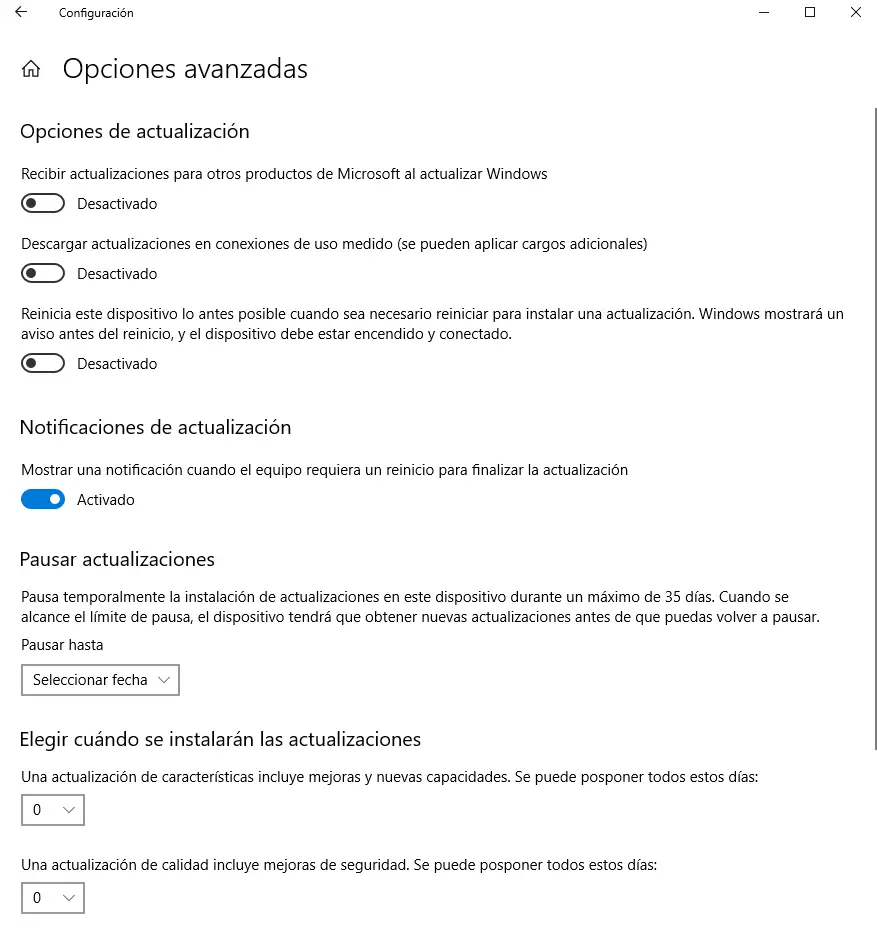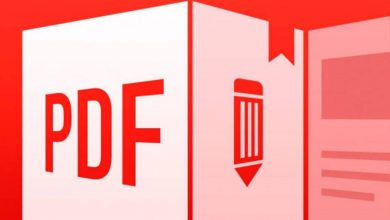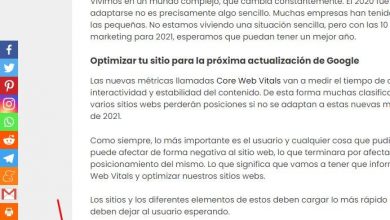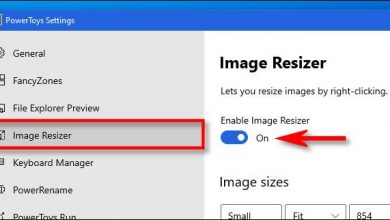So verhindern Sie, dass Windows 10 automatisch neu gestartet wird
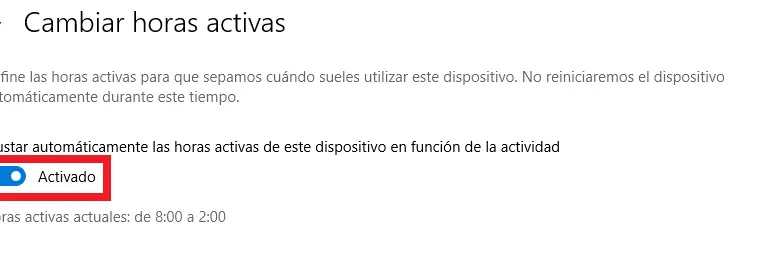
Wenn Windows 10 während des Arbeitens oder Spielens bereits neu gestartet wurde, können Sie dies in wenigen Schritten verhindern. Windows 10 installiert regelmäßig neue Updates, um bestimmte Funktionen zu verbessern und System- und Sicherheitsfehler zu beheben. Aber es ist frustrierend, dass Windows 10 automatisch neu gestartet wird. Die Option zum vollständigen Deaktivieren von Updates ist zwar noch nicht verfügbar, Sie können jedoch zumindest einige Update-Synchronisierungsoptionen konfigurieren, damit Ihre aktuellen Aktivitäten nicht unterbrochen werden.
Ab dem Windows 10 1903-Update gibt es zwei Möglichkeiten, die aktiven Stunden für den Neustart zu ändern. Eine davon ist manuell, sodass Sie entscheiden können, wann Sie neu starten möchten. zum anderen erkennt Windows 10 automatisch Arbeitszeiten und startet daher zu solchen Zeiten nicht neu.
Ändern Sie die Windows 10-Optionen, damit es nicht automatisch neu gestartet wird
Um Windows 10 so zu konfigurieren, dass Arbeitszeiten automatisch erkannt werden, gehen Sie zum Startmenü -> Einstellungen -> Update und Sicherheit -> Windows Update -> wählen Sie "Aktivitätsstunden ändern".
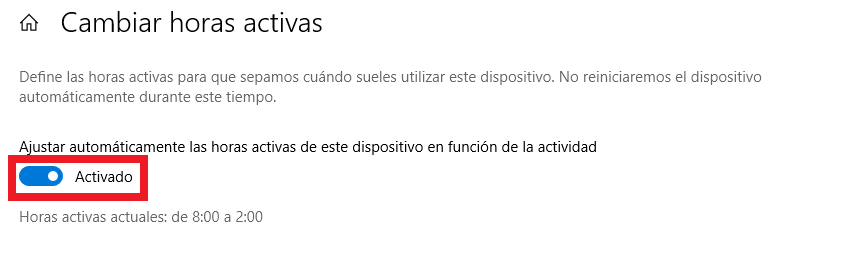
Sobald die Option "Aktive Stunden ändern" aktiviert ist, analysiert Windows 10 die Stunden, die Sie normalerweise arbeiten, damit Windows 10 während dieser Stunden nicht neu gestartet wird. Im Gegenteil, wenn Sie Windows 10 nicht vertrauen, können Sie die Stunden manuell anpassen, indem Sie diese Option deaktivieren und dann die Option "Ändern" auswählen, um die aktiven Stunden anpassen zu können, in denen Windows 10 nicht neu gestartet werden soll . .
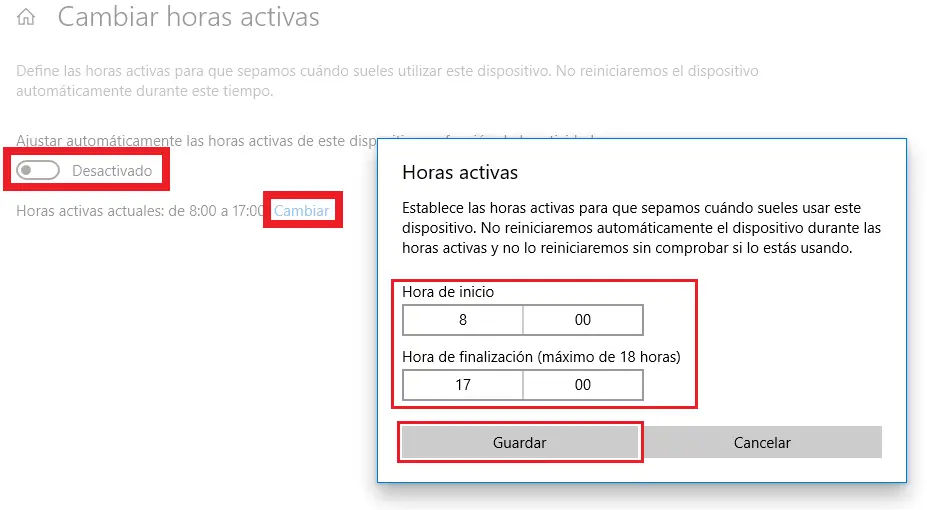
Nachdem Sie Ihre aktiven Stunden manuell ausgewählt haben, klicken Sie auf "Speichern", um Ihre Änderungen zu speichern. Denken Sie daran, dass Sie nur einen maximalen Zeitraum von 18 Stunden auswählen können. Wenn Sie versuchen, mehr Stunden einzustellen, zeigt Windows 10 Ihnen eine Meldung an, damit Sie die aktiven Stunden wiederherstellen können, die 18 Stunden nicht überschreiten. .
Abgesehen davon können Sie auch ein Datum und eine Uhrzeit für die Ausführung aller gefundenen Updates und den Neustart planen. Sobald Sie unter Start -> Einstellungen -> Update & Sicherheit - Windows Update ausstehende Updates haben, können Sie auswählen, wann diese Updates gestartet werden sollen, indem Sie auf "Neustart planen" klicken. Denken Sie jedoch daran, dass diese Option erst angezeigt wird, wenn Sie die Updates heruntergeladen haben und zur Installation bereit sind.
Automatische Updates in Windows 10 anhalten
Wie eingangs erwähnt, bietet Windows 10 noch immer nicht die Möglichkeit, automatische Updates komplett deaktivieren zu können. Aber Sie können noch mehr tun. Sie können alle Updates für bis zu 35 Tage unterbrechen, indem Sie auf Start -> Einstellungen -> Update & Sicherheit -> Windows Update -> Erweiterte Optionen gehen.
Wie Sie in der Abbildung unten sehen können, können Sie Neustartbenachrichtigungen konfigurieren, Updates basierend auf der Verbindung, Updates für andere Microsoft-Produkte und Optionen zum Anhalten von Updates deaktivieren. In letzterem können Sie konfigurieren, dass sie maximal 35 Tage dauern.